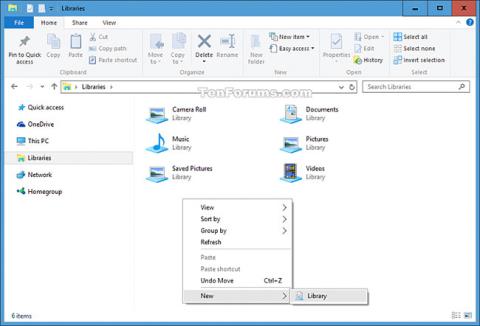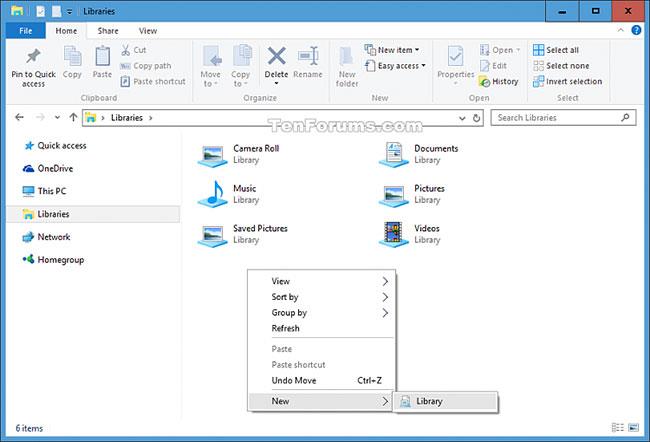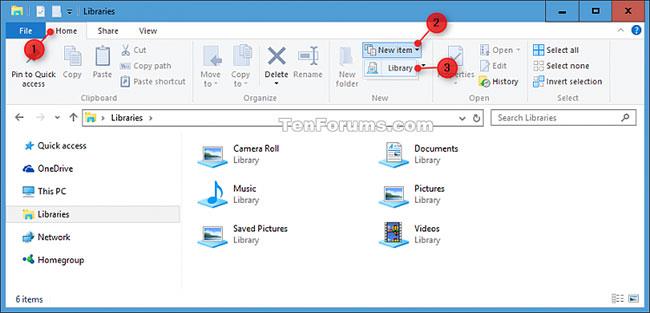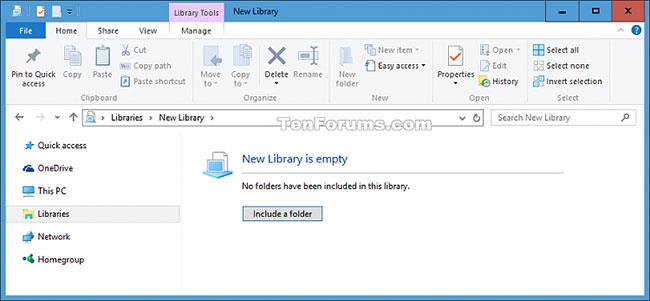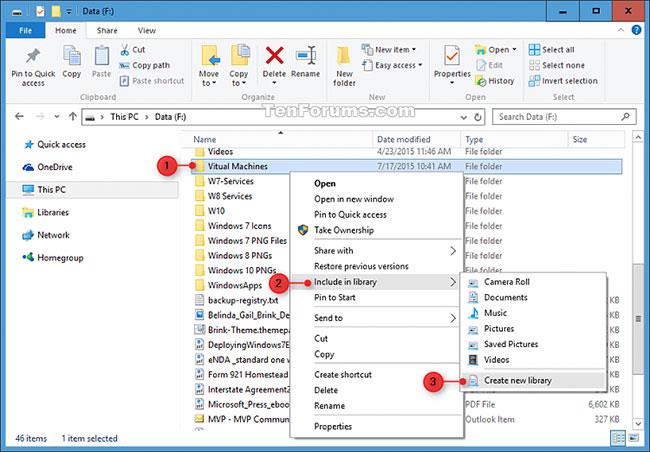Le biblioteche raccolgono cartelle archiviate in posizioni diverse in modo da poterle sfogliare in un unico posto. Puoi aggiungere o rimuovere cartelle e unità da includere nella libreria come preferisci.
Questa guida ti mostrerà come creare una nuova libreria in Windows 10.
Crea una nuova libreria utilizzando il menu contestuale Nuovo
1. Apri Librerie in Esplora file ( Win + E ).
2. Fare clic con il pulsante destro del mouse o tenere premuta un'area vuota nella finestra Librerie , fare clic su Nuovo e selezionare Libreria.
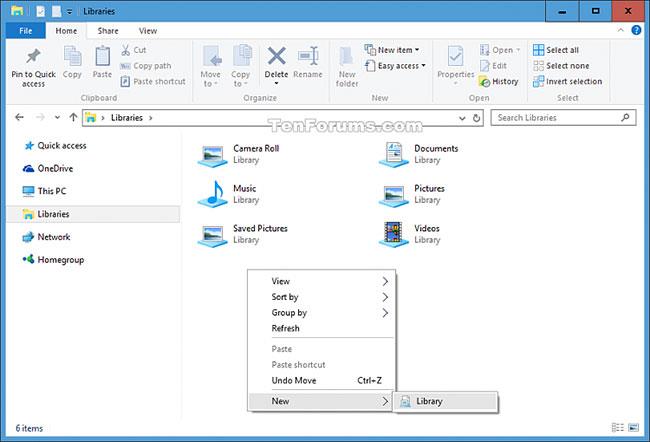
Fare clic su Nuovo e selezionare Libreria
3. Immettere il nome desiderato per la nuova libreria.

Inserisci il nome che desideri per la nuova libreria
4. Ora puoi includere cartelle nella nuova libreria.
Crea una nuova libreria utilizzando la barra multifunzione Esplora file
1. Apri Librerie in Esplora file ( Win + E ).
2. Fare clic sulla scheda Home , fare clic su Nuovo elemento nella barra multifunzione e selezionare Libreria.
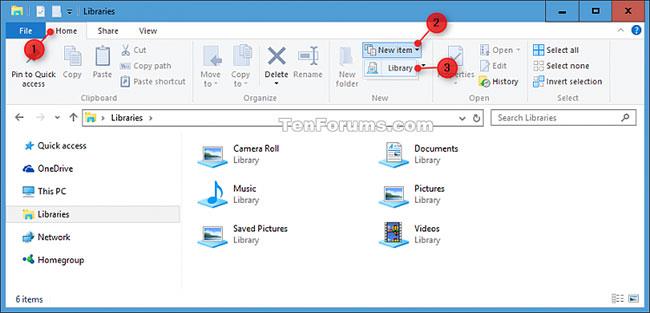
Fare clic su Nuovo elemento nella barra multifunzione e selezionare Libreria
3. Immettere il nome desiderato per la nuova libreria.
4. Ora puoi includere cartelle nella nuova libreria.
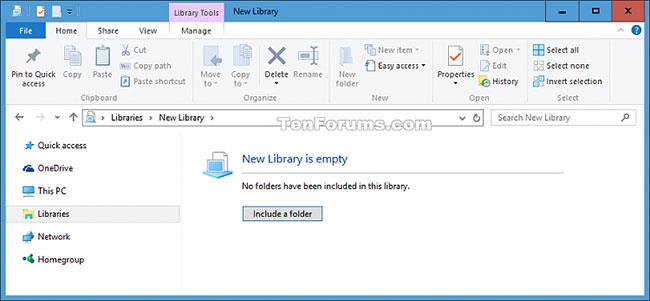
È possibile includere cartelle nella nuova libreria
Crea una nuova libreria utilizzando il menu contestuale Includi nella libreria
1. Apri Esplora file ( Win + E ) e individua la cartella che desideri includere nella nuova libreria.
2. Fare clic con il pulsante destro del mouse o tenere premuta la cartella, selezionare Includi nella libreria > Crea una nuova libreria .
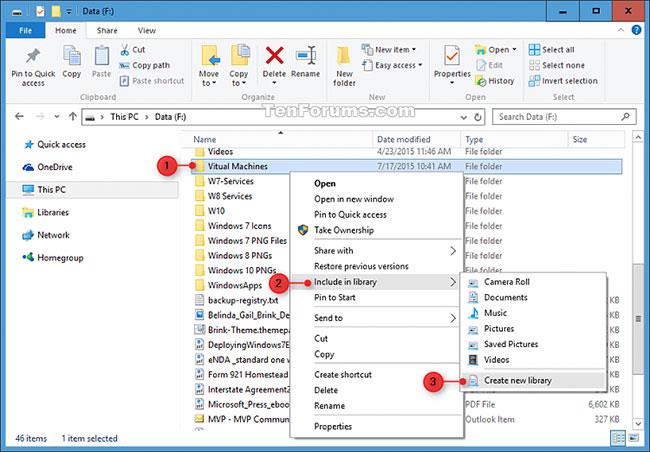
Seleziona Includi nella libreria > Crea una nuova libreria
3. Verrà creata una nuova libreria con la cartella inclusa e la nuova libreria avrà lo stesso nome della cartella inclusa.

La nuova libreria avrà lo stesso nome della cartella inclusa
Nota:
- Se lo desideri, puoi rinominare la nuova libreria come preferisci.
- Potrai anche includere più cartelle nella nuova libreria.
Vedi altro: